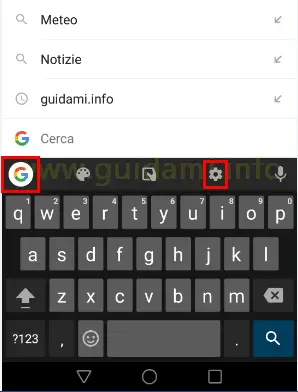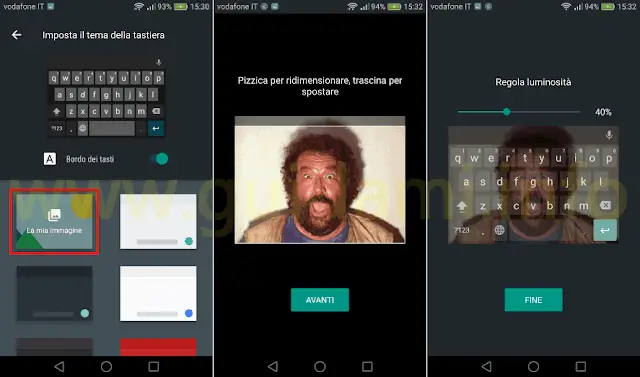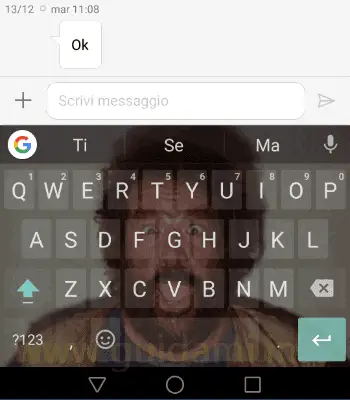Come mettere una foto personale come sfondo della tastiera Google Gboard su Android smartphone e tablet
I cellulari e tablet Android vengono forniti con preinstallata la tastiera Google la quale a seconda del modello di dispositivo in uso di default è già attiva come predefinita oppure la si deve abilitare manualmente portandosi in Impostazioni > Lingua e inserimento.
Rispetto alla tastiera del produttore dello smartphone o del tablet, quella di Google è più performante tant’è che con l’ultima versione, che adesso si chiama Gboard, ha guadagnato interessanti nuove funzioni come il tasto G per effettuare ricerche sul web direttamente dalla tastiera senza dover aprire il browser internet, la ricerca delle emoji tramite parole chiave e l’inserimento delle GIF animate.
Se poi alla tastiera Google si vuole dare quel tocco in più di personalizzazione è allora bene sapere che è possibile cambiare il tema con altri layout differenti in tonalità, oppure mettere un’immagine personale come sfondo della tastiera. Vediamo come procedere.
Per fare ciò si deve intervenire dalle impostazioni della tastiera Google alle quali si accede o portandosi in Impostazioni > Lingua e inserimento > Gboard, oppure come nell’esempio sotto in figura:
agendo direttamente sulla tastiera toccando il tasto G e subito accanto toccare la rotellina-ingranaggio.
In entrambi i casi verrà visualizzata la schermata “Impostazioni tastiera Gboard” nella quale ci si deve portare nella sezione “Tema“. A seguire, nella schermata “Imposta il tema della tastiera” che verrà visualizzata (sotto in figura):
si avrà la possibilità di utilizzare un differente layout grafico fra quelli pronti messi a disposizione, oppure toccando il pulsante “La mia immagine” sarà invece possibile selezionare dalla Galleria del cellulare o tablet una foto personale magari scaricata da internet o scattata con la fotocamera del dispositivo.
Indicata l’immagine adesso la si dovrà ridimensionare e posizionare all’interno della maschera di selezione affinché in essa venga visualizzata la porzione della foto di proprio interesse, quindi confermare toccando il pulsante “Avanti“.
Infine nell’ultima schermata si dovrà regolare la luminosità della tastiera agendo sulla barra della percentuale per settare il livello di sovraimpressione desiderato della tastiera sopra l’immagine; confermare cliccando il pulsante “Fine” per applicare la foto come sfondo della tastiera Google per scrivere SMS, su WhatsApp, Facebook, Note e in qualsiasi altra app di inserimento testo.
Qualora in futuro si desideri cambiare immagine di sfondo di Gboard basterà tornare nella schermata “Imposta il tema della tastiera“e aggiungere una nuova foto seguendo la procdura vista fin’ora, oppure selezionare uno dei temi predefiniti disponibili.
Tenere in considerazione che all’occorrenza è anche possibile regolare oppure eliminare in un secondo momento le immagini di sfondo aggiunte a Gboard agendo sempre dalla schermata “Imposta il tema della tastiera“, qui toccando il pulsante della matita sopra la foto in questione e nella successiva schermata di gestione dell’immagine che verrà visualizzata ora la si potrà nuovamente zoomare e/o spostare oppure cancellare toccando in questo caso il pulsante del cestino in alto a destra dello schermo.
LEGGI ANCHE: Chrome per Android ora può scaricare video, musica e pagine web da internet
Rispetto alla tastiera del produttore dello smartphone o del tablet, quella di Google è più performante tant’è che con l’ultima versione, che adesso si chiama Gboard, ha guadagnato interessanti nuove funzioni come il tasto G per effettuare ricerche sul web direttamente dalla tastiera senza dover aprire il browser internet, la ricerca delle emoji tramite parole chiave e l’inserimento delle GIF animate.
Se poi alla tastiera Google si vuole dare quel tocco in più di personalizzazione è allora bene sapere che è possibile cambiare il tema con altri layout differenti in tonalità, oppure mettere un’immagine personale come sfondo della tastiera. Vediamo come procedere.
Per fare ciò si deve intervenire dalle impostazioni della tastiera Google alle quali si accede o portandosi in Impostazioni > Lingua e inserimento > Gboard, oppure come nell’esempio sotto in figura:
agendo direttamente sulla tastiera toccando il tasto G e subito accanto toccare la rotellina-ingranaggio.
In entrambi i casi verrà visualizzata la schermata “Impostazioni tastiera Gboard” nella quale ci si deve portare nella sezione “Tema“. A seguire, nella schermata “Imposta il tema della tastiera” che verrà visualizzata (sotto in figura):
si avrà la possibilità di utilizzare un differente layout grafico fra quelli pronti messi a disposizione, oppure toccando il pulsante “La mia immagine” sarà invece possibile selezionare dalla Galleria del cellulare o tablet una foto personale magari scaricata da internet o scattata con la fotocamera del dispositivo.
Indicata l’immagine adesso la si dovrà ridimensionare e posizionare all’interno della maschera di selezione affinché in essa venga visualizzata la porzione della foto di proprio interesse, quindi confermare toccando il pulsante “Avanti“.
Infine nell’ultima schermata si dovrà regolare la luminosità della tastiera agendo sulla barra della percentuale per settare il livello di sovraimpressione desiderato della tastiera sopra l’immagine; confermare cliccando il pulsante “Fine” per applicare la foto come sfondo della tastiera Google per scrivere SMS, su WhatsApp, Facebook, Note e in qualsiasi altra app di inserimento testo.
Tenere in considerazione che all’occorrenza è anche possibile regolare oppure eliminare in un secondo momento le immagini di sfondo aggiunte a Gboard agendo sempre dalla schermata “Imposta il tema della tastiera“, qui toccando il pulsante della matita sopra la foto in questione e nella successiva schermata di gestione dell’immagine che verrà visualizzata ora la si potrà nuovamente zoomare e/o spostare oppure cancellare toccando in questo caso il pulsante del cestino in alto a destra dello schermo.
LEGGI ANCHE: Chrome per Android ora può scaricare video, musica e pagine web da internet